Tip om Windows 10: Opdel skærmtastaturet i tablettilstand
Microsoft har gjort et meget bedre stykke arbejde iat adskille berøringen og de traditionelle skrivebordsmiljøer i Windows 10. Hvis du har en hybrid enhed med berøringsfunktion som Microsoft Surface, kan du gå ind i Tablet Mode med et enkelt tryk på en knap i Action Center.
Men når du bruger din enhed på farten, dukan finde ud af, at skærmtastaturet kan tage noget at vænne sig til. Afhængig af den situation, du er i, er det en god ting at vide, hvordan man gør, hvordan man opdeler tastaturet.
Opdel Windows 10-skærmtastatur i tablettilstand
Træk op på skærmtastaturet, og tryk derefter på tastaturknappen i nederste højre hjørne. Tryk derefter på den delte tastaturknap, der er placeret i midten.

Tastaturet adskilles på hver side af skærmen. Begge har en mellemrumstast, men Enter- og Backspace-tasterne er kun til højre for det.
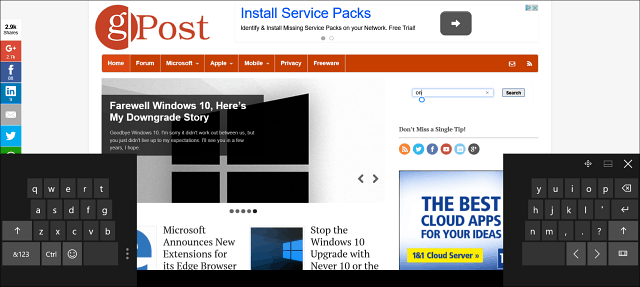
Delet tastatur Windows 8.1
Det er værd at bemærke, at du kan gøre dette medWindows 8.1 også. Layouten er dog lidt anderledes. For virkelig at få to separate tastaturer skal du dog aktivere nummertastaturet. Det blokerer også for et stort visningsområde på din skærm. Microsoft har gjort tingene meget bedre med Windows 10.
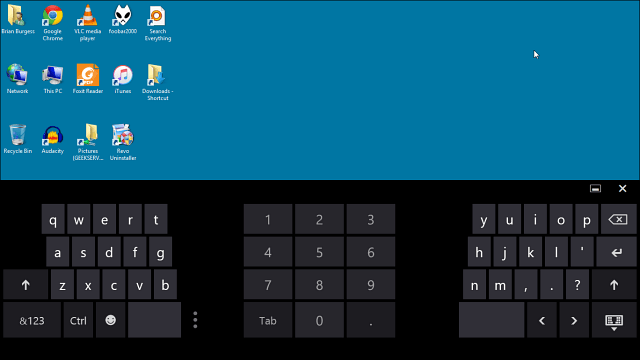
Hvis du er i et arbejdsmiljø og bærer din Windows 10-enhed rundt og indtaster data, forhåbentlig vil dette tip gøre indtastningen lettere for dig.
For mere information om brug af skærmtastaturet, se vores artikel for flere tip til at komme i gang med Windows 10 på skærmtastaturet.
Hvis du er en bruger af iOS-enheden, skal du tjekke, hvordan du flytter eller opdeler tastaturet på din iPad.




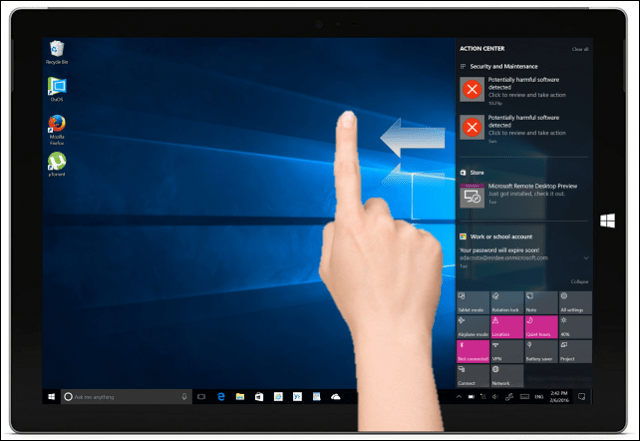





Efterlad en kommentar